Iklan
 Unggul adalah alat manajemen data yang luar biasa. Saya sering menggunakannya untuk menyimpan dan mengatur informasi yang perlu saya tangani setiap hari. Saat saya bekerja online, sebagian besar waktu informasi ini berisi beberapa URL yang tertaut ke sumber web.
Unggul adalah alat manajemen data yang luar biasa. Saya sering menggunakannya untuk menyimpan dan mengatur informasi yang perlu saya tangani setiap hari. Saat saya bekerja online, sebagian besar waktu informasi ini berisi beberapa URL yang tertaut ke sumber web.
Excel menyediakan banyak fleksibilitas untuk orang yang paham makro dan memahami makro. Saya bukan salah satu dari mereka dan menciptakan beberapa formula Excel-Formula: Ajukan Pertanyaan Excel Anda Kepada Para Ahli Baca lebih banyak atau makro bukan tugas yang mudah bagi saya. Jika Anda seperti saya, Anda akan menemukan tip saya tentang mengekstraksi dan mengaktifkan beberapa hyperlink di Excel cukup mudah!
1. Ekstrak URL
Ada alat hebat yang akan membuat banyak tugas Excel (termasuk mengekstraksi hyperlink dari seluruh daftar sel tertaut) lebih jelas dan lebih mudah untuk diterapkan - Utilitas ASAP. Mudah untuk menginstal, cukup unduh dan jalankan versi gratisnya.
Catatan: Anda mungkin harus sedikit mengubah pengaturan keamanan Excel Anda sebelum dapat menggunakan alat ini. Alat ini menawarkan petunjuk langkah demi langkah, sehingga Anda tidak akan mengalami masalah. Pertama, untuk memastikan addin akan berfungsi, navigasikan:
File -> Opsi -> Pusat Kepercayaan -> Pengaturan Pusat Kepercayaan
Sana:
- Pastikan makro diaktifkan (di "Pengaturan Makro")
- Pastikan addins TIDAK dinonaktifkan (di "Add-in")
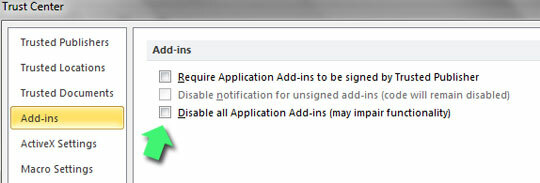
Setelah diinstal, Anda akan mendapatkan submenu baru dengan bagian "Web" yang praktis. Mengkliknya akan menemukan beberapa peluang keren untuk bekerja dengan konten yang Anda salin-tempel dari web.
Jadi bayangkan Anda telah menyalin-menempelkan seluruh banyak kata yang ditautkan dari web dan perlu melihat URL lengkap sekarang - yang perlu Anda lakukan adalah:
- Arahkan: ASAP Utilities -> Web -> Extract Hyperlinks
- Pilih tempat URL lengkap harus diekstraksi:
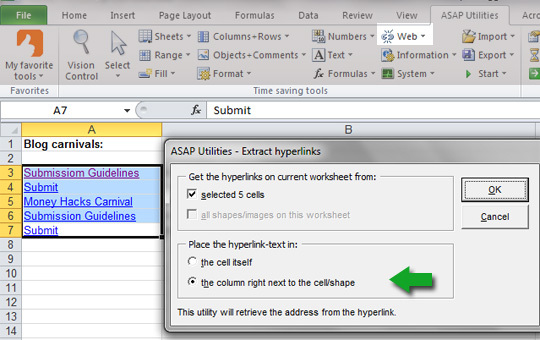
Selesai!
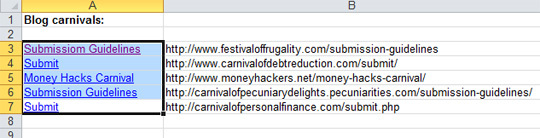
2. Aktifkan Hyperlink
Katakanlah Anda memiliki daftar URL teks biasa (seperti pada tangkapan layar di atas di kolom B) dan ingin menjadikan semuanya dapat diklik. Salah satu caranya adalah dengan menelusuri daftar dan mengklik dua kali setiap sel - ini akan mengaktifkan setiap tautan, tetapi ini bisa memakan waktu (terutama dengan daftar URL yang panjang).
Dengan ASAP Utilities, Anda dapat melakukannya dengan (hampir) satu klik mouse. Cukup pilih kolom dengan URL teks biasa, buka ASAP Utilities -> Web -> Aktifkan hyperlink dan pilih format dan jenis hyperlink:
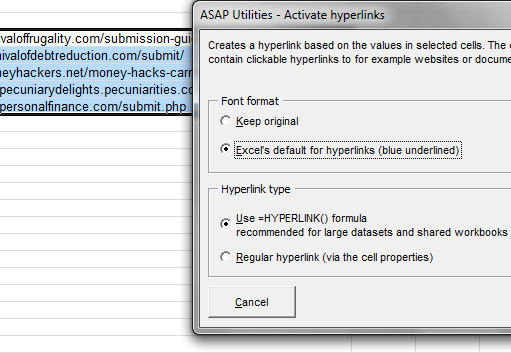
Selesai!
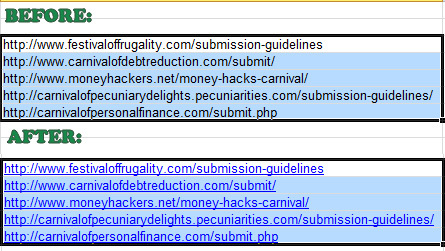
Catatan: Bagian "Web" dari Asap Utilities juga memungkinkan Anda untuk mengubah format tautan Anda ke rumus = HYPERLINK (). Buku kerja di Excel bisa menjadi lambat saat mengandung terlalu banyak sel dengan hyperlink. Rumus = HYPERLINK () seharusnya membuat Anda bekerja dengan buku kerja besar lebih mudah.
3. Ekstrak Domain dan Domain Level Top dari Hyperlink
Bayangkan Anda memiliki daftar URL atau sel tertaut di Excel dan Anda perlu mengurutkan tabel berdasarkan domain atau domain tingkat atas (atau membuat beberapa statistik). Untuk itu, Anda perlu addin alat URL ini. Untuk menginstalnya, cukup unduh dan simpan file, lalu aktifkan dari dalam Excel.
Navigasi: Tombol Home Office -> "Opsi Excel" dari bagian bawah menu -> Addins dan Klik "Pergi" di mana dikatakan "Kelola Add-in Excel". Klik "Browse" dan browse ke mana pun Anda menyimpan file Add-in:
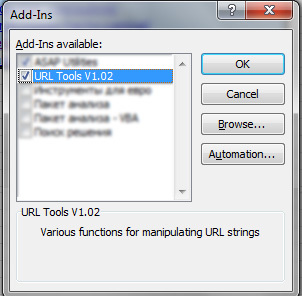
Ada sejumlah fungsi yang termasuk dalam Add-in - yang paling berguna adalah:
- subdomain () - mengembalikan bagian domain dari URL termasuk subdomain apa pun mis. “ http://www.example.com/index.htm” menjadi "www.example.com"
- wwwsubdomain () - pada dasarnya, kombinasi dari yang di atas, setara dengan "nowww (subdomain (A1))". Inilah yang ingin Anda gunakan sebagian besar waktu!
- nowww () - menghapus "www." dari awal URL (perhatikan bahwa www harus di bagian paling awal URL)
- tld () - Mengembalikan TLD URL (tidak 100% sempurna tapi cukup bagus)
- geturl () - Ekstrak URL dari Hyperlink
Jadi, kembali ke tugas kami, mari kita ekstrak nama domain dari daftar sel yang tertaut.
Salin dan tempel di sebelah sel tempat Anda ingin mengekstrak domain (salin-tempel semua sel yang ingin Anda tambahi rumusnya):
= wwwsubdomain (sel)
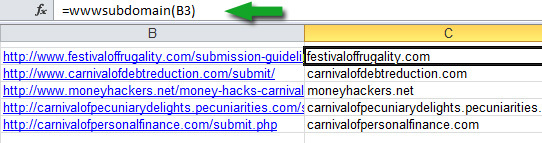
Apakah Anda memiliki tips dan trik sendiri dalam mengedit dan mengekstraksi URL di Excel? Silakan bagikan di sini!
Ann Smarty adalah Konsultan SEO di seosmarty.com, blogger pemasaran Internet dan pengguna media sosial yang aktif. Silakan ikuti Ann di Twitter sebagai seosmarty


